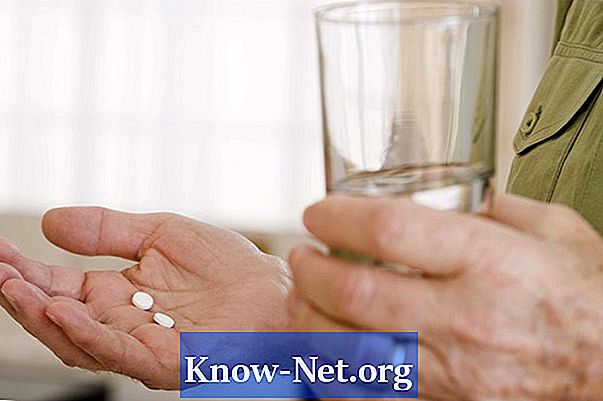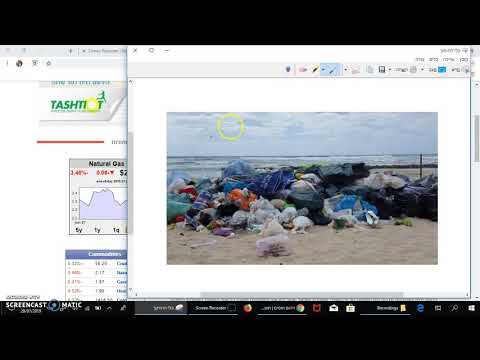
תוֹכֶן
- הוראות
- העתקה והדבקה של תמונה ביישום Word
- אפשרות 1: העתק והדבק את התמונה מדפדפן אינטרנט
- אפשרות 2: העתק והדבק את התמונה מדפדפן אינטרנט
- העתקה והדבקה של צילום מסך
- העתק והדבק את החלון הפעיל לתוך צילום מסך
- אפשרות 1: העתק והדבק את התמונה מדפדפן אינטרנט כדי להשתמש בו כטפט
- אפשרות 2: העתק והדבק את התמונה מדפדפן אינטרנט כדי להשתמש בו כטפט
- העתק והדבק את התמונה ממסמך PDF
- שים לב
- מה שאתה צריך
ישנן דרכים פשוטות ומהירות להעתקת תמונות, כך שניתן יהיה לעשות בהן שימוש חוזר ביישומים אחרים או ברקעים במחשב. השיטות משתנות בהתאם למקום שבו הפריט המקורי הוא המקום שבו ברצונך להעתיק אותו.
הוראות

-
לחץ על התמונה שברצונך להעתיק.
-
בחר "ערוך / העתק" (Ctrl + C או באמצעות לחצן העכבר הימני ו "העתק") מהתפריט.
-
פתח את היישום שבו ברצונך להדביק את התמונה.
-
בחר "ערוך / הדבק" (Ctrl + V או לחיצה ימנית ו "הדבק") מהתפריט.
העתקה והדבקה של תמונה ביישום Word
-
מצא את התמונה שברצונך להעתיק.
-
לחץ לחיצה ימנית על זה ובחר "העתק" (Ctrl + C).
-
פתח את היישום שבו ברצונך להדביק את התמונה.
-
בחר "ערוך / הדבק" (Ctrl + V או לחיצה ימנית ו "הדבק") מהתפריט.
אפשרות 1: העתק והדבק את התמונה מדפדפן אינטרנט
-
לחץ לחיצה ימנית על התמונה ובחר "שמור תמונה בשם".
-
נווט לתיקייה שבה ברצונך לשמור את התמונה ולחץ על "שמור". אל תשנה את סיומת הקובץ (.gif, .jpg, .png).
-
פתח את היישום שאליו ברצונך להוסיף את התמונה.
-
עבור אל "הוספה / תמונה" (ביישום Word) או "קובץ / ייבוא" (בעורך תמונות).
-
נווט לתיקייה שבה נשמרה התמונה ולחץ עליה פעמיים. תראה את התמונה בתיקיה.
אפשרות 2: העתק והדבק את התמונה מדפדפן אינטרנט
-
קח צילום מסך על ידי לחיצה על "Prt Sc" או "הדפס מסך" כפתור במקלדת.
-
פתח את היישום שבו ברצונך להדביק את התמונה.
-
בחר "ערוך / הדבק" (Ctrl + V או לחיצה ימנית ו "הדבק") מהתפריט.
העתקה והדבקה של צילום מסך
-
נווט לחלון הפעיל שברצונך להעתיק.
-
לחץ על "Alt + PrintScreen" במקלדת.
-
פתח את היישום שאליו ברצונך להעביר את התמונה.
-
בחר "ערוך / הדבק" (Ctrl + V או לחיצה ימנית ו "הדבק") מהתפריט.
העתק והדבק את החלון הפעיל לתוך צילום מסך
-
מצא את התמונה שבה ברצונך להשתמש כטפט.
-
לחץ לחיצה ימנית על התמונה ובחר "שמור רקע".
-
נווט לתיקייה שבה ברצונך לשמור את התמונה.
-
תן לתמונה שם, אך שמור את סיומת הקובץ (.gif, .jpg, .png). לחץ על "שמור".
-
לחץ לחיצה ימנית על שולחן העבודה של Windows ובחר "מאפיינים".
-
בכרטיסייה "מאפייני וידאו", בחר את הכרטיסייה "שולחן העבודה" ולחץ על "חיפוש".
-
בתיבה "חפש", אתר את התיקייה שבה שמרת את התמונה.
-
לחץ פעמיים על התמונה שבה ברצונך להשתמש. פעולה זו תחזיר אותך לחלון "הגדרות וידאו".
-
בחר "מיקום" עבור התמונה (מורחבת, מרוכזת וכו ') ולחץ על אישור.
אפשרות 1: העתק והדבק את התמונה מדפדפן אינטרנט כדי להשתמש בו כטפט
-
מצא את התמונה שבה ברצונך להשתמש כטפט.
-
לחץ לחיצה ימנית על התמונה ובחר "הגדר כרקע".
-
סגור או צמצם את דפדפן האינטרנט כדי להציג את שולחן העבודה של Windows. אתה צריך לראות את התמונה של הרקע הנבחר.
אפשרות 2: העתק והדבק את התמונה מדפדפן אינטרנט כדי להשתמש בו כטפט
-
פתח את המסמך שבו ברצונך להשתמש ב- Adobe Acrobat Reader.
-
לחץ על "Snapshot" כלי (מתחת לתפריט) ולהשתמש בו כדי לצייר תיבה סביב התמונה.
-
לחץ על "אישור" לאחר ההודעה: "האזור שנבחר הועתק ללוח".
-
פתח את המסמך שבו ברצונך להשתמש בתמונה.
-
בחר "ערוך / הדבק" (Ctrl + V או לחיצה ימנית ו "הדבק") מהתפריט.
העתק והדבק את התמונה ממסמך PDF
שים לב
- הקפד לבדוק את זכויות היוצרים לפני השימוש בתמונה.
מה שאתה צריך
- Microsoft Word
- Adobe Acrobat Reader